
Mundarija:
- Muallif Bailey Albertson [email protected].
- Public 2023-12-17 13:07.
- Oxirgi o'zgartirilgan 2025-01-23 12:47.
Windows 10-da o'zingizning mavzuni o'rnating va yarating
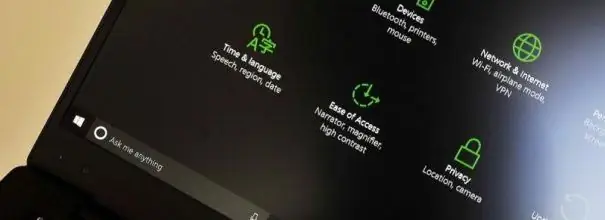
Ko'pincha, foydalanuvchi o'z operatsion tizimining ichki ish ko'rinishini qandaydir tarzda yangilashni yoki diversifikatsiya qilishni xohlaydi. Buni qilish unchalik qiyin emas. Siz Windows 10-ning standart ko'rinishini bir necha usul bilan o'zgartirishingiz mumkin. Ulardan biri yangi mavzuni o'rnatish.
Tarkib
-
1 Mavzuni o'zgartirish
- 1.1 Rasmiy do'kon orqali
-
1.2 Rasmiy veb-sayt orqali
1.2.1 Video: Microsoft rasmiy veb-sayti orqali Windows 10 mavzusini qanday o'zgartirish mumkin
-
1.3 Yamoq orqali
1.3.1 Video: UltraUXThemePatcher yordamida Windows 10 mavzusini qanday o'zgartirish mumkin
- 1.4 Uchinchi tomon dasturlari orqali
- 2 O'zingizning mavzuni yaratish
-
3 Mavzuni o'chirish
3.1 Video: Windows 10-da mavzuni qanday o'chirish mumkin
- 4 Agar mavzu o'rnatilmagan bo'lsa, nima qilish kerak
Mavzuni o'zgartirish
Barcha Windows standart dizayni standart mavzudir. Boshqasini o'rnatib, siz derazalar, kursor, tizim dasturlarining ko'rinishini o'zgartirasiz, shuningdek yangi fon rasmlari, tizim tovushlari va ranglarini qo'shasiz.
Yangi mavzuni o'rnatishning bir necha yo'li mavjud: uni rasmiy do'kondan yuklab oling, o'zingiz yarating yoki uchinchi tomon dasturlari yordamida yuklab oling. Shuni esda tutingki, 1703 Creators Update-ni tuzishdan oldin Windows-ning versiyalarida bunday xususiyat mavjud emas edi, shuning uchun ushbu versiya yoki undan keyingi versiyaga ega ekanligingizga ishonch hosil qiling.
Rasmiy do'kon orqali
Rasmiy Microsoft do'konidan foydalanib mavzuni o'zgartirish uchun quyidagi amallarni bajaring:
-
Tizim parametrlarini kengaytiring.

"Ishga tushirish" menyusidagi "Tanlovlar" bandi Tizim sozlamalarini oching
-
"Shaxsiylashtirish" blokiga o'ting.

Windows sozlamalarida "shaxsiylashtirish" bloki "Shaxsiylashtirish" blokini oching
-
"Mavzular" kichik bandini tanlang. Unda siz allaqachon mavjud mavzular ro'yxatini ko'rasiz. Ulardan birini tanlang va kiritilgan o'zgarishlarni baholang. Agar sizga mavzu yoqmasa, uni har doim xuddi shu tarzda standartga o'zgartirishingiz mumkin.

Variantlarda "Mavzular" yorlig'i O'rnatmoqchi bo'lgan mavzuni bosing va kiritilgan o'zgarishlarni baholang
-
Agar standart mavzular ro'yxatida siz uchun mos variant mavjud bo'lmasa, "Do'konda ko'proq mavzular" tugmasini bosish orqali yangi takliflarni qidirishga o'ting.

"Mavzular" yorlig'idagi "Qo'shimcha mavzular do'konida" tugmasi "Do'konda ko'proq mavzular" tugmasini bosing
-
Rasmiy Microsoft do'koni ochiladi. Bu bepul mavzularning katta tanloviga ega. Ularning orasidan sizni o'ziga tortganini toping va o'rnating, so'ngra "Mavzular" kichik bandiga qayting, tanlang va saqlang.

Microsoft do'konida mavzuni tanlash Do'konda mavzuni tanlang va o'rnating
-
Ba'zi mavzular o'rnatilgandan so'ng, "Mavzular" kichik bandi o'zgartiriladi: unda sozlanishi mumkin bo'lgan narsalar ro'yxati paydo bo'ladi. Masalan, siz bir nechta kursorni yoki ogohlantiruvchi tovushlarni tanlashingiz mumkin.

"Mavzular" yorlig'idagi qo'shimcha mavzu sozlamalari Do'kondan mavzularni o'rnatgandan so'ng, "Mavzular" yorlig'i o'zgartiriladi: unda qo'shimcha sozlamalar ro'yxati paydo bo'ladi
Rasmiy veb-sayt orqali
Microsoft-ning rasmiy veb-saytida ko'plab mavzular taqdim etilgan. Kerakli sahifani oching, o'zingiz yoqtirgan mavzuni tanlang va yuklab oling, so'ngra yuklab olingan faylni oching va o'rnatishni tasdiqlang. Bajarildi, yangi mavzu avtomatik ravishda qo'llaniladi va ilgari olingan mavzular bilan birga ro'yxatda paydo bo'ladi.
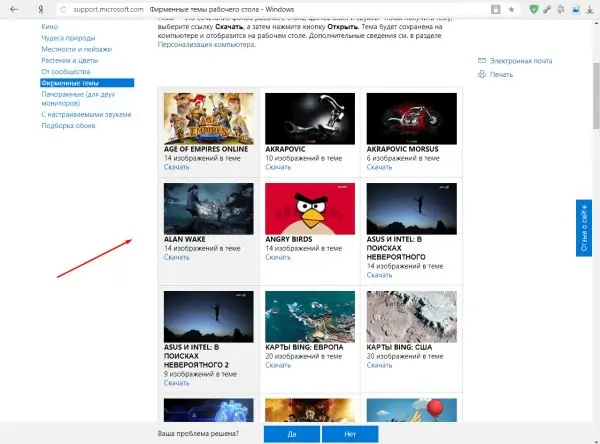
Microsoft rasmiy veb-saytida qo'shimcha mavzular katta tanlovi mavjud
Video: Microsoft rasmiy sayti orqali Windows 10 mavzusini qanday o'zgartirish mumkin
Yamoq orqali
Agar siz mavzularni uchinchi tomon manbalaridan, ya'ni rasmiy veb-sayt yoki do'kondan emas, o'rnatmoqchi bo'lsangiz, avval tizimga kerakli funktsiyani qo'shadigan qo'shimcha UltraUXThemePatcher patchini o'rnatishingiz kerak bo'ladi:
-
Yamoqlarni o'rnatish faylini rasmiy saytdan yuklab oling va ishga tushiring, "Keyingi" tugmachasini bosing va avtomatik o'rnatish tugashini kuting.

UltraUXThemePatcher-ni o'rnatish O'rnatish faylini ishga tushiring va "Keyingi" tugmasini bosing
-
Tizimingizni qayta yoqing.

"Ishga tushirish" menyusidagi "Qayta boshlash" bandi Kompyuteringizni qayta yoqing
-
Mavzuni har qanday uchinchi tomon saytidan yuklab oling va uni C: / Windows / Resources / Themes papkasiga o'tkazing.

File Explorer-dagi mavzular uchun papka Mavzuni C: / Windows / Resources / Themes papkasiga nusxalash
-
Barcha fayllar muvaffaqiyatli nusxa ko'chirilgandan so'ng, kompyuterni shaxsiylashtirishga o'ting va rasmiy mavzular o'rnatiladigan tarzda paydo bo'ladigan mavzuni o'rnating, ya'ni ustiga bosing va tizim qayta tiklanguncha kuting.

"Mavzular" ko'rinishida uchinchi tomon mavzusini o'rnatish Mavzular ro'yxatida uchinchi tomon mavzusini tanlang va tizim qayta tiklanguncha kuting
Video: UltraUXThemePatcher yordamida Windows 10 mavzusini qanday o'zgartirish mumkin
Uchinchi tomon dasturlari orqali
O'zingizning mavzuni batafsilroq va qulayroq sozlash yoki boshqa birovni o'rnatish uchun siz uchinchi tomon dasturlaridan foydalanishingiz mumkin. Masalan, WindowBlinds 10 ni sinab ko'ring.
-
Stil yorlig'ida oynaning rangi va hajmini tanlang. Ilovada mavjud bo'lgan ranglarning keng doirasi mavjud. Palet sizga kerakli soyaga erishishga yordam beradi.

WindowBlinds 10-dagi uslublar yorlig'i Oyna rangini va hajmini tanlang
-
Taklif etilayotgan chiroyli rasm va fotosuratlar fon rasmi bo'limida ish stolingizni bezashni xohlagan rasmlarni tanlang.

WindowBlinds 10-dagi devor qog'ozi yorlig'i Ish stolingiz uchun rasm o'rnating
-
Sozlamalar bo'limida qo'shimcha sozlamalarga e'tibor bering: tovushlarni ijro etish va tizim belgilarini ko'rsatish.

WindowBlinds 10-dagi sozlamalar yorlig'i Sozlamalar qismida batafsilroq mavzu sozlamalari mavjud
Agar mavzularni o'rnatish jarayoni siz uchun juda uzoq tuyulsa, siz Windows Themes Installer dasturini o'rnatishingiz mumkin. Bu sizga bir vaqtning o'zida bir nechta mavzularga yo'lni belgilashga va kerak bo'lganda tezda ular orasida o'tishga imkon beradi.
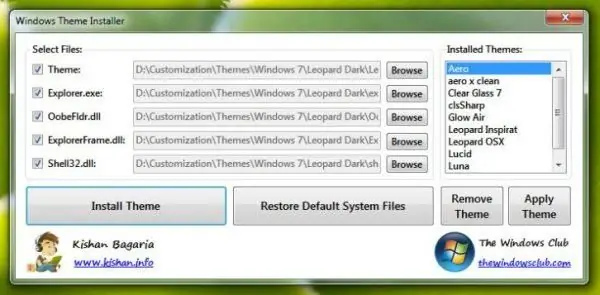
Windows Mavzular O'rnatish dasturi bir vaqtning o'zida bir nechta mavzularni tanlashga va kerak bo'lganda ular orasida o'tishga imkon beradi
O'zingizning mavzuni yarating
Mavzuni yaratish - bu tizimni sizning xohishingizga moslashtirish, keyinchalik o'rnatilgan parametrlarni saqlash. Agar kelajakda tizim parametrlarini o'zgartirmoqchi bo'lsangiz yoki yangi mavzuni o'rnatmoqchi bo'lsangiz, lekin ayni paytda oldingi konfiguratsiyaga qaytishingiz mumkin bo'lsa, mavzuni saqlashga arziydi. Siz o'zingizning mavzularingizni Microsoft hisob qaydnomangizdan foydalangan holda boshqa odamlar bilan bo'lishishingiz mumkin.
-
Tegishli parametrlarni o'rnatgandan so'ng, mavzuni boshqarish bo'limiga o'ting va "Mavzuni saqlash" tugmasini bosing.

"Mavzular" yorlig'idagi "Mavzuni saqlash" tugmasi "Mavzuni saqlash" tugmasini bosing
-
Shundan so'ng, sizniki mavzular ro'yxatida paydo bo'ladi. Agar siz uni saqlashni yoki birov bilan bo'lishishni xohlasangiz, ustiga bosing va "Ulashish uchun mavzuni saqlash" tugmasini bosing. Tizim faylni.deskthemepack formatida saqlashni talab qiladi, amalni tasdiqlang.

"Mavzular" yorlig'idagi maxsus mavzu Ulashish uchun mavzuni saqlash tugmasini bosing
Mavzuni o'chirish
Agar mavzular juda ko'p bo'lsa va siz ro'yxatni o'chirmoqchi bo'lsangiz, keraksiz mavzuni o'ng tugmasini bosing va "O'chirish" funktsiyasini tanlang. Bir necha soniyadan so'ng, mavzu fayli butunlay o'chiriladi.
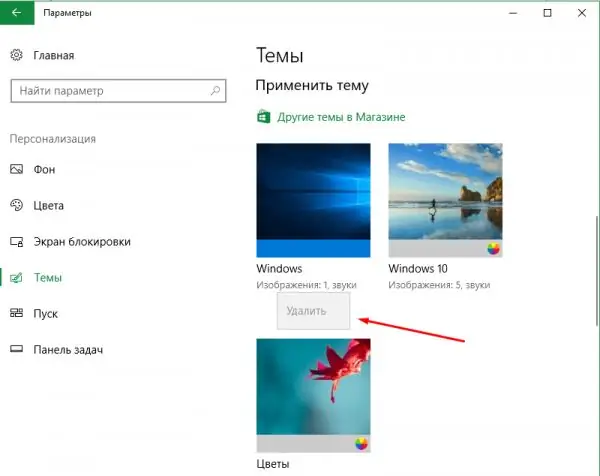
Sichqonchaning o'ng tugmasi bilan mavzuni bosing va "O'chirish" funktsiyasini tanlang
Video: Windows 10-da mavzuni qanday o'chirish mumkin
youtube.com/watch?v=O36ckjeKPZs
Agar mavzu o'rnatilmagan bo'lsa, nima qilish kerak
Agar siz yangi mavzuning ishlamasligi, ya'ni o'rnatilgandan so'ng tizim dizayni hech qanday o'zgarmasligiga duch kelsangiz, unda birinchi navbatda kompyuteringizni qayta yoqing. Ehtimol, bu muammoni hal qilishga yordam beradi. Agar u qayta ishga tushirilgandan so'ng yo'qolmasa, demak, mavzu mavzuning o'zida bo'lishi mumkin. Uni olib tashlang va boshqasini yoki bir xilini o'rnatishga harakat qiling, lekin uni boshqa saytdan yuklab oling va boshqacha tarzda o'rnating.
Siz mavzuni turli xil usullar bilan o'rnatishingiz mumkin: rasmiy do'kondan yoki veb-saytdan yuklab oling, yamoq o'rnatgandan so'ng uni uchinchi tomon veb-sayti va dasturi orqali yuklab oling yoki o'zingiz yaratasiz. Ammo uning ranglari va sozlamalari sizning ko'zingizga zarar etkazmasligi, tizim ko'rinishini buzmasligi va uning qulaylik darajasini pasaytirmasligi uchun mavzuni tanlashingiz kerakligini unutmang.
Tavsiya:
Uyda Tvorogni Nafaqat Sifatli Va Tabiiyligi Uchun Yod Bilan Tekshirish Mumkin Va Nafaqat + Fotosuratlar Va Videolar

Tanlovni qaerdan to'xtatish kerak - tvorog yoki tvorogli mahsulotmi? Uyda mahsulot sifati va tabiiyligini tekshirishning oddiy usullarining tavsifi. Video
Google Chrome Brauzerini So'nggi Versiyasiga, Shu Jumladan Rasmiy Google Chrome Veb-sayti Orqali Qanday Yangilash Mumkin - Ko'rsatmalar Va Fotosuratlar

Nima uchun Google Chrome-ni yangilashingiz kerak va uni qanday qilib bepul qilish kerak. Yangilanish amalga oshmasa nima qilish kerak
Yandex Brauzerida Zen Feed Nima, Uni Kompyuterga Qanday O'rnatish, Sozlash Va O'chirish - Asta-sekin Ko'rsatmalar, Tavsiyalar

Yandex.Zen xizmati nima: ijobiy va salbiy tomonlari. Uni qanday o'rnatish kerak: turli xil brauzerlar. Xizmatni qanday o'chirib qo'yish va agar u ishlamasa nima qilish kerak
Qanday Qilib O'z Qo'llaringiz Bilan Polipropilen Quvurlarni O'rnatish Kerak: O'rnatish, Ko'rsatmalar, Diagramma, Tavsiyalar + Video

O'z qo'llaringiz bilan polipropilen quvurlarni o'rnatish bo'yicha amaliy tavsiyalar. Suv ta'minoti va kanalizatsiya tizimlari uchun polipropilen quvurlardan foydalanish
Yangi Tug'ilgan Chaqaloqlar Uchun Adyolni Qanday Tanlash Kerak - Bu Qish Uchun Yaxshiroq Va Nafaqat Onalar Uchun Sharhlar

Yangi tug'ilgan chaqaloq uchun sifatli adyolni tanlash bo'yicha maslahatlar. Turli fasllar uchun adyol, ishlatilgan materialning xususiyatlari
